图片批量处理系统批量添加文字水印的方法
- 时间:2020-11-20 09:39
- 来源:下载吧
- 编辑:weijiayan
图片批量处理系统是一款功能特别实用的图片批量处理工具,在生活中有很多用户在整理图片时都会需要用到很多的批量处理功能,这样的话通过这款软件就可以完成批量处理了,不仅能够使用到很多丰富的功能,还可以帮助用户节约很多的操作时间,想必有很多用户都会需要用到批量给图片添加文字水印的功能,那么在接下来的教程中小编就跟大家分享一下图片批量处理系统这款软件批量给图片添加文字水印的操作方法吧,有需要的朋友不妨一起来看看,希望这篇教程能帮到大家。

方法步骤
1.首先第一步我们打开软件之后,找到软件界面左上角的添加图片按钮,点击之后可以添加想要批量处理的图片文件。
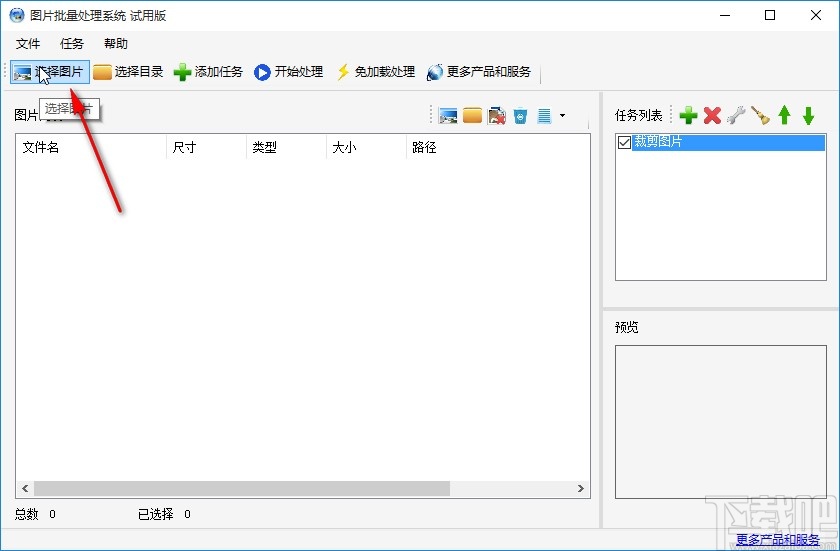
2.点击添加图片按钮之后接下来就在打开的选择图片文件界面中,选中目标图片文件之后,点击右下角的打开按钮。
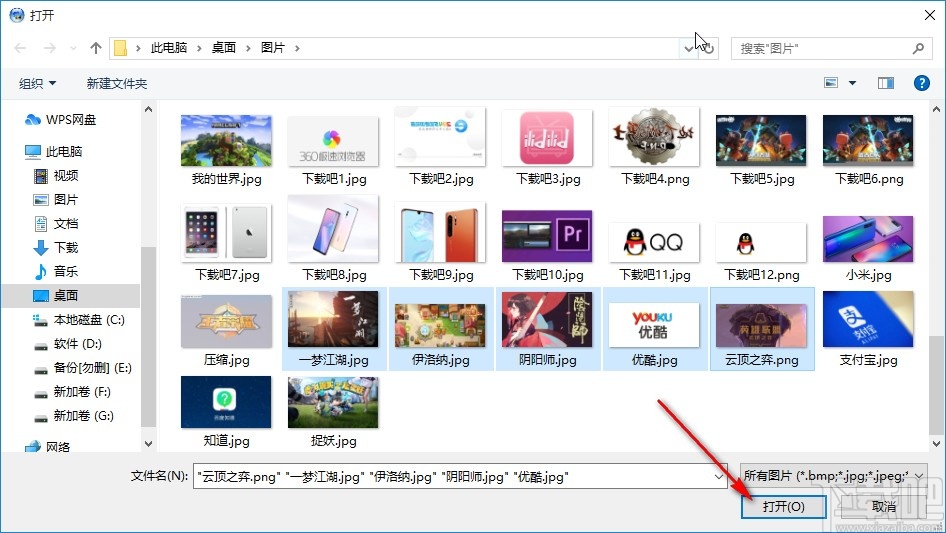
3.点击这个打开按钮之后,在软件的界面中就可以看到添加进来的图片文件了,然后下一步我们需要点击上方的添加任务选项。
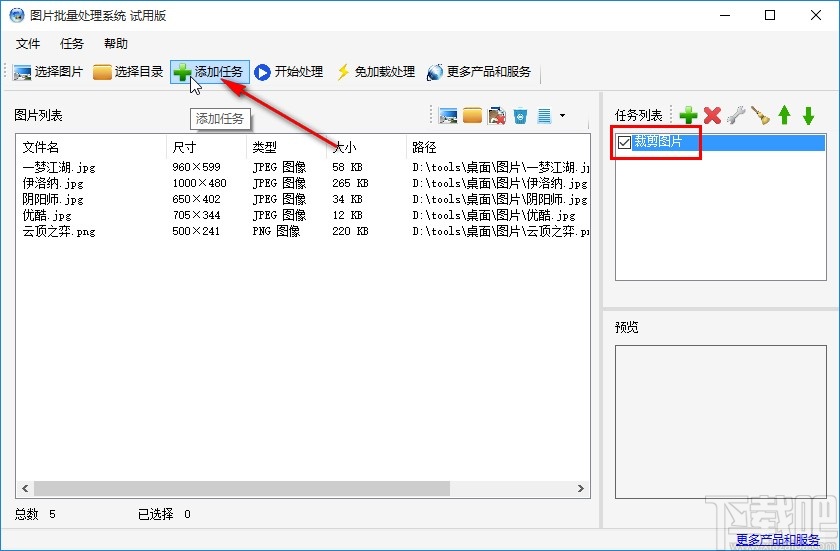
4.点击添加任务选项之后,接下来在出现的任务列表中,找到想要使用的“添加文字水印”这个功能选项,选中之后点击确定按钮。
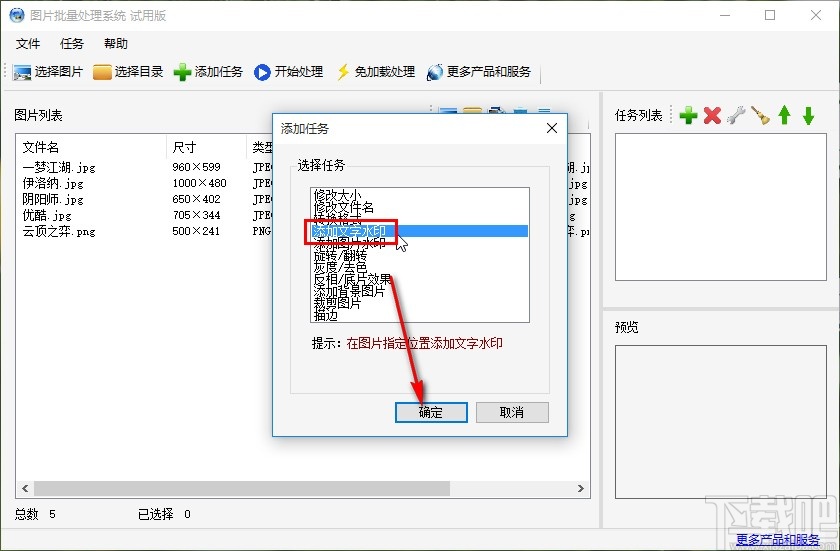
5.点击这个确定按钮之后,下一步我们就进入到添加文字水印的功能界面了,在这个界面中我们先输入水印的文字内容,然后点击字体下拉列表选择想要操作的字体。
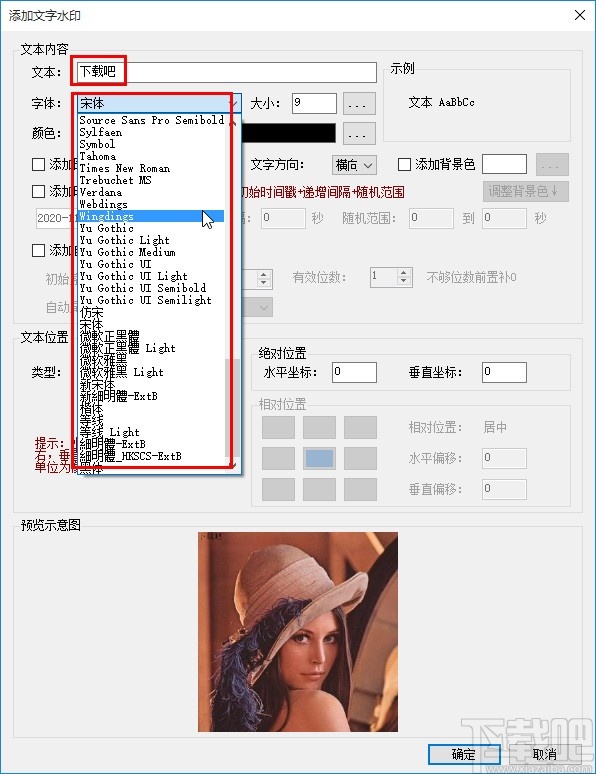
6.点击选择好字体之后,我们在右边字号选项点击三点按钮,会打开字体的设置界面,我们根据自己的需求来对字体的样式进行设置即可。

7.设置好字体样式之后,在颜色选项的右边点击三点按钮,可以对颜色进行相关的设置,在出现的界面中选择颜色之后点击确定按钮即可。
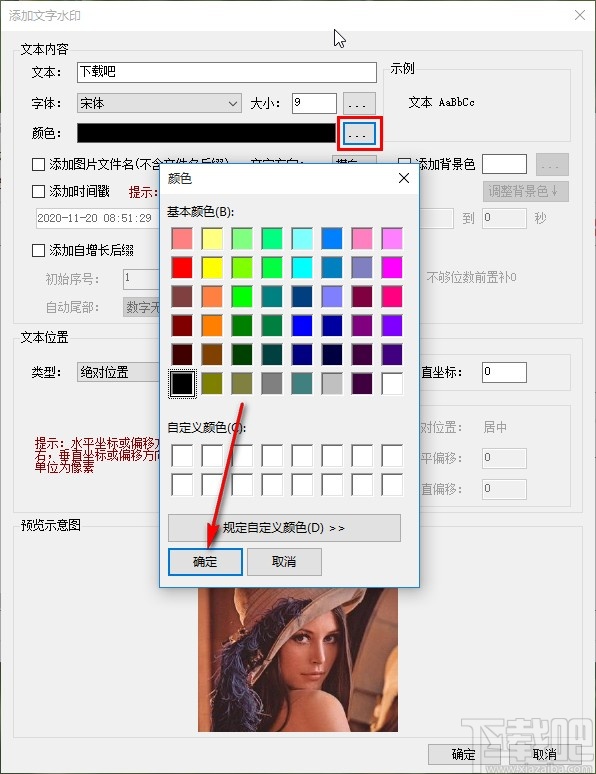
8.设置好颜色之后我们选择文字水印在图片中展示的位置,查看预览效果满意之后点击右下角的确定按钮即可。
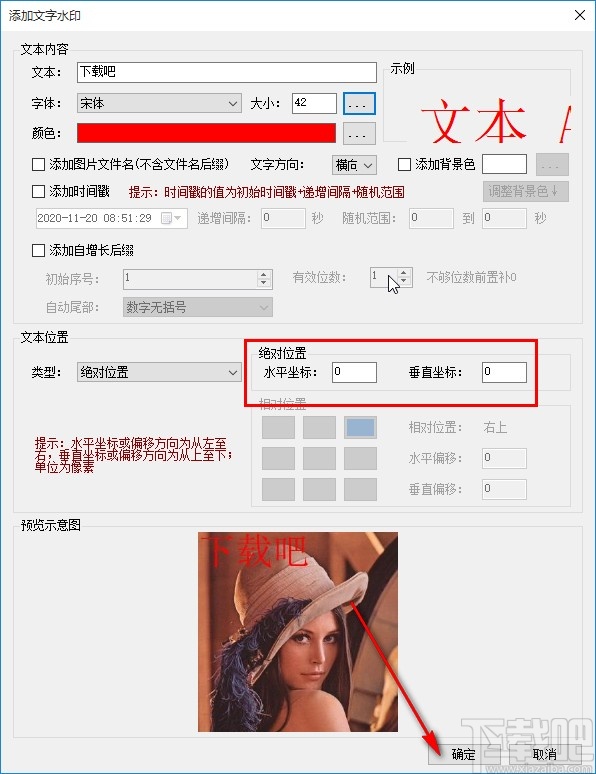
9.点击确定按钮之后创建好这个添加文字水印的任务,我们点击这个任务勾选之后再点击开始处理按钮就可以开始给选择的这些图片添加文字水印了。
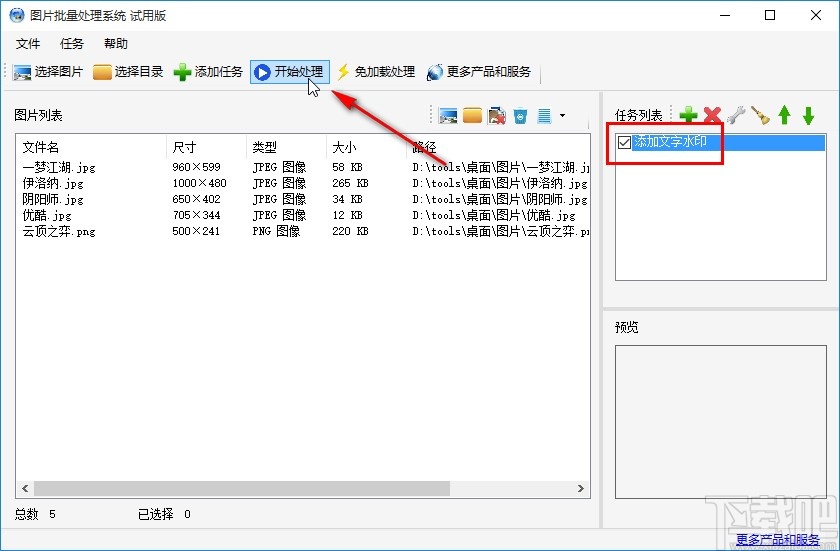
使用上述教程中的操作方法我们就可以成功通过图片批量处理系统批量给图片添加文字了,有需要的朋友赶紧试一试这个方法吧,希望这篇教程能帮到大家。
最近更新
-
 淘宝怎么用微信支付
淘宝怎么用微信支付
淘宝微信支付怎么开通?9月5日淘宝公示与微信
- 2 手机上怎么查法定退休时间 09-13
- 3 怎么查自己的法定退休年龄 09-13
- 4 小红书宠物小伙伴怎么挖宝 09-04
- 5 小红书AI宠物怎么养 09-04
- 6 网易云音乐补偿7天会员怎么领 08-21
人气排行
-
 腾讯视频qlv格式转换成mp4图文教程(附一键转换工具)
腾讯视频qlv格式转换成mp4图文教程(附一键转换工具)
腾讯视频下载的视频格式为qlv,虽然无法通过格式工厂等视频格式转
-
 爱剪辑怎么给视频加字幕(超简单教程)
爱剪辑怎么给视频加字幕(超简单教程)
曾几何时给视频加字幕是一项非常专业的工作,不仅要用会声会影、
-
 秒拍视频怎么下载 秒拍视频下载到电脑教程
秒拍视频怎么下载 秒拍视频下载到电脑教程
秒拍视频因为有很多明星的自拍视频,以及其他各种视频还是非常火
-
 爱剪辑如何给视频打马赛克图文教程
爱剪辑如何给视频打马赛克图文教程
爱剪辑是一款免费易用的视频剪辑软件,那给视频打马赛克肯定是相
-
 3dmax如何安装?3dsmax2015超详细安装教程
3dmax如何安装?3dsmax2015超详细安装教程
3dmax如何安装?3dsmax2015是3dsmax系列目前的版本,不少3dsmax用
-
 Photoshop CS6 请卸载并重新安装该产品解决办法
Photoshop CS6 请卸载并重新安装该产品解决办法
安装完PhotoshopCS6后,打开失败提示:“请卸载并重新安装该产品
-
 照相馆照片照片处理软件 照相馆用的软件介绍
照相馆照片照片处理软件 照相馆用的软件介绍
很多朋友都在好奇照相馆用的都是什么软件?不仅可以裁剪寸照,还
-
 爱剪辑怎么调节视频速度 视频速度放慢/加快方法
爱剪辑怎么调节视频速度 视频速度放慢/加快方法
爱剪辑的调节视频速度功能,支持将视频速度调慢,将视频速度调快
-
 PS显示“不能完成请求因为程序错误”解决方法
PS显示“不能完成请求因为程序错误”解决方法
PS显示“不能完成请求因为程序错误”解决方法。大家在使用PS的时
-
 CAD字体显示问号怎么办 CAD打开文件字体显示问号怎么办
CAD字体显示问号怎么办 CAD打开文件字体显示问号怎么办
由于CAD至今出过N多个版本,而且还有相互之间的外挂软件,不同版

